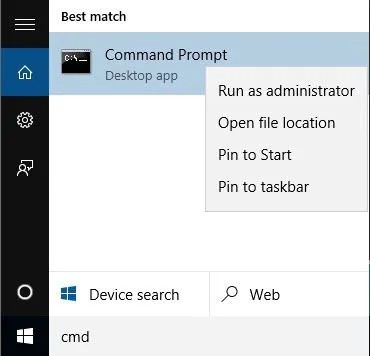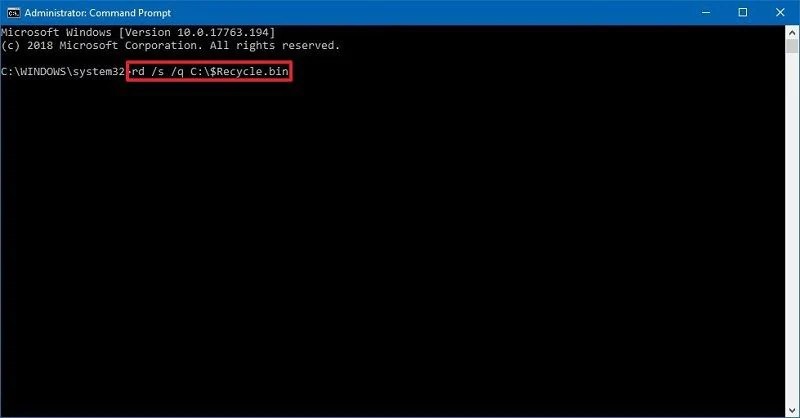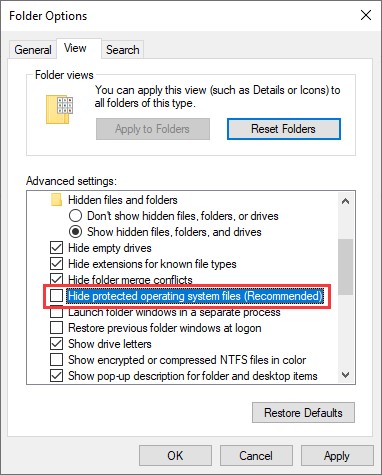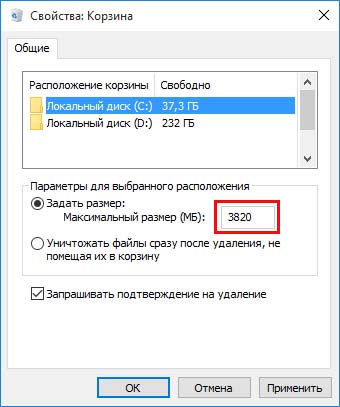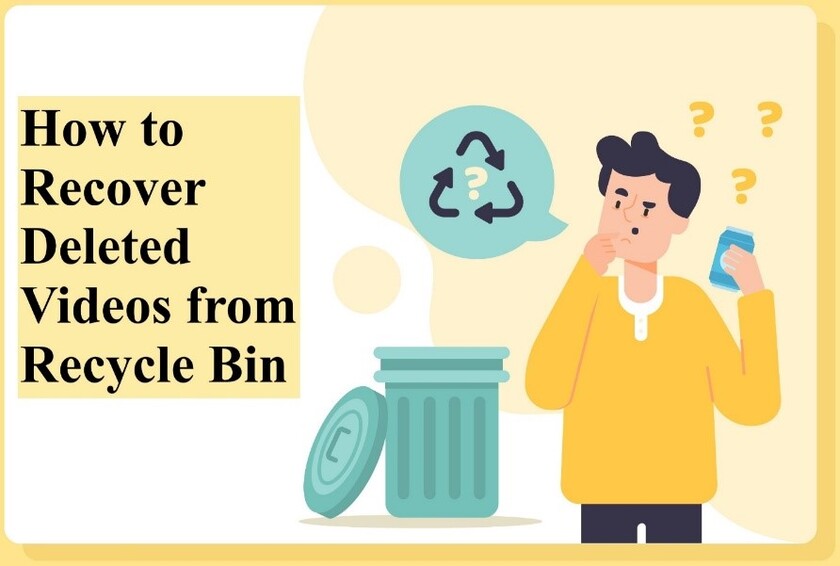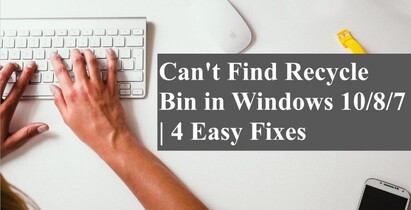Как Исправить Ошибку Корзина Повреждена в Windows 11/10/8/7?
Корзина очень проста в использовании. Она делает то, для чего предназначена. Она хранит данные, которые вы удалили, будь то случайно или намеренно, чтобы при необходимости вернуть их обратно. Мы практически никогда не замечаем Корзину, если только нам не надо восстановить наши документы. Поэтому, когда на экране появляется сообщение об ошибке, которое говорит Корзина повреждена, вам следует срочно принять меры. Ошибка "Корзина повреждена" серьезная, но ее можно решить. Это руководство решает эту проблему и объясняет причину возникновения ошибки и различных способов ее устранения. Читайте далее!
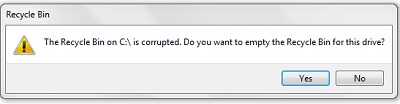
Часть 1: Что Означает Корзина Повреждена?
Ошибка "Корзина повреждена в Windows 10" означает, что вы не сможете восстановить удаленные файлы. Вы также не сможете очистить корзину. Таким образом, ваши ненужные файлы находятся в состоянии непригодности. Но что вызывает эту проблему? Есть четыре основных причины.
Поврежденный Файл DLL
Файл DLL, или динамическая связующая библиотека, состоит из множества кодов для разнообразных приложений и процедур Windows. Он обеспечивает многозадачность в вашей операционной системе. Таким образом, если файл DLL, связанный с корзиной, становится поврежденным, ваша корзина также будет испорчена.Неожиданное Выключение Устройства
При выключении компьютера с запущенными файлами или процессами существует риск повреждения ваших файлов и приложений, в числе которых и корзина.Ошибка $Recycle.bin
Папка $Recycle.bin – это место, куда попадают удаленные файлы. Ошибки внутри этой папки могут привести к проблемам с повреждением данных.Вредоносное ПО или Вирусы
Большинство ошибок на наших устройствах происходит из-за вирусов, и ошибка "корзина повреждена Windows 10" не является исключением.
Часть 2: Как Исправить Поврежденную Корзину в Windows 10?
Существует несколько способов исправить эту проблему, давайте рассмотрим их по порядку.
Решение 1. Сброс Корзины Через Командную Строку (CMD)
Командная строка – это универсальное решение для большинства проблем на вашем компьютере, и ошибка "корзина повреждена Windows 10" не является исключением. Вот как вы можете использовать командную строку в этой ситуации.
Откройте командную строку. Вы можете сделать это через меню "Пуск" и запустить командную строку от имени администратора или просто нажать комбинацию клавиш Windows + X.

В командной строке введите следующую команду: 'rd /s /q C:\$Recycle.bin' и нажмите Enter.

Вам нужно выполнить эту команду для каждого раздела на вашем компьютере, поскольку каждый раздел имеет отдельную папку корзины. Чтобы выполнить команду для диска D, введите 'rd /s /q D:\$Recycle.bin' и нажмите Enter. Затем перезагрузите устройство.
Решение 2. Запустите SFC для Исправления Поврежденных Системных Файлов
Системный файловый проверщик (SFC) – это мощный встроенный инструмент, используемый для проверки и восстановления поврежденных файлов.
Чтобы использовать его, откройте командную строку и введите следующую команду 'SFC /scannow', после чего нажмите Enter. SFC выполнит необходимые действия и восстановит вашу поврежденную корзину.
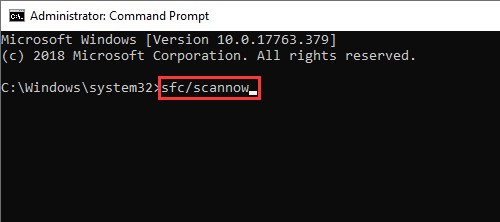
Решение 3. Сброс Корзины через Проводник Файлов
Ошибка с сообщением 'корзина на диске C повреждена' также может быть исправлена через Проводник файлов. Вот как:
Найдите 'Панель управления', используя строку поиска Windows. В Панели управления выберите 'Оформление и персонализация'.
Нажмите на 'Параметры папок' и выберите вкладку 'Вид'.

Здесь перейдите в «Расширенные настройки» и выберите 'Показать скрытые файлы и папки'. Снимите флажок 'Скрыть защищенные файлы операционной системы' и примените изменения.
Решение 4. Удалите разрешения и переустановите корзину
Этот метод прост, но приводит к потере всех данных из корзины. Используйте его только в том случае, если вам не нужны данные в корзине или они резервно скопированы.
Откройте Проводник файлов на вашем компьютере и выберите вкладку Вид. Затем откройте 'Опции' и выберите кнопку 'Изменить параметры папок и поиска'.
В окне параметров папки, которое появится, перейдите на вкладку "Вид" и снимите флажок "Скрыть защищенные файлы операционной системы (рекомендуется)", затем нажмите "Применить" и "ОК".

Вернитесь в проводник и найдите папку "$Recycle.Bin" в разделе, который сообщает о поврежденной корзине. После обнаружения папки удалите ее.
Теперь вам нужно установить корзину снова. Чтобы сделать это, щелкните правой кнопкой мыши на свободном месте рабочего стола и выберите "Персонализация" из меню.
Перейдите в раздел "Темы" в левой части окна и выберите "Настройки значков рабочего стола" в правой части. Здесь выберите корзину и нажмите "ОК".

Решение 5. Восстановление Системы к Определенному Моменту Времени
Если вы создавали точки восстановления Windows для резервного копирования данных, вы можете восстановить Windows к этой точке для устранения проблемы.
Решение 6. Проверьте компьютер на наличие вредоносных программ
Если причиной ошибки "поврежденная корзина Windows 7" является вредоносное ПО, вам придется проверить компьютер на наличие вредоносных программ. Windows Defender может быстро проверить ваш компьютер и показать вам соответствующие результаты.
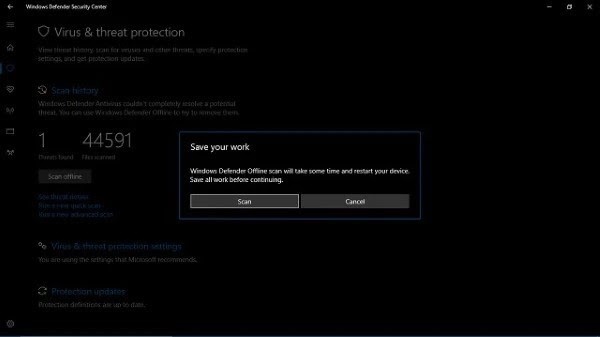
Часть 3: Как Восстановить Файлы из Поврежденной Корзины?
Если вы не можете открыть корзину Windows 10, то, вероятно, она повреждена. В таких ситуациях ваши данные могут быть под угрозой, и они могут быть потеряны во время выполнения различных исправлений. Но с мощным инструментом восстановления данных Tenorshare 4DDiG вам не о чем беспокоиться. Вы можете использовать этот инструмент для восстановления данных из любых мест, включая локальные диски, корзину, внешние устройства и т. д. Он прост в использовании, быстр и интуитивен. Давайте посмотрим, как этот инструмент работает для восстановления ваших данных из поврежденной или очищенной корзины.
- Восстановление удаленных или потерянных данных из поврежденной или очищенной корзины
- Восстановление файлов с внутренних/внешних HDD/SSD, SD-карт, USB-флеш-накопителей и т. д.
- Поддержка более 2000 типов файлов, таких как фотографии, видео, документы и многое другое.
- Поддерживает файловые системы, включая FAT16, FAT32, exFAT, NTFS, APFS и HFS+.
- 100% простота и безопасность.
Безопасное скачивание
Безопасное скачивание
Выберите Корзину
Запустите приложение для восстановления данных и выберите "Корзина" из списка дисков и папок, затем нажмите "Сканировать".![выберите клонированный жесткий диск]()
Сканирование Корзины
4DDiG немедленно проверяет выбранный диск на наличие отсутствующих данных. Вы можете приостановить или остановить поиск в любое время, если вы определили файлы, которые хотите восстановить. В древовидном представлении есть категории, такие как удаленные файлы, существующие файлы, потерянные местоположения, RAW-файлы и тегированные файлы. Вы также можете переключиться на представление "Типы файлов", чтобы проверить типы файлов, такие как фото, видео, документы, аудио, электронная почта и другие. Кроме того, вы можете искать целевые файлы или использовать фильтр для сужения поиска в левой части панели.![сканирование локального диска]()
Предварительный Просмотр и Восстановление Файлов
После обнаружения целевых файлов вы можете предварительно просмотреть и восстановить их в безопасное местоположение.![выберите сохранить местоположение]()
Часть 4: Как Защитить Корзину от Повреждений
Ошибки типа "rd /s /q c:$recycle.bin access denied" можно предотвратить, если вы хорошо ухаживаете за вашим устройством. Следует просто иметь в виду несколько вещей:
- Предотвращайте слишком частые неожиданные выключения компьютера. Обеспечьте стабильность электроснабжения и всегда корректно выключайте компьютер.
- Регулярно проверяйте компьютер на наличие вредоносных программ и вирусов.
- Не устанавливайте недоверенные сторонние приложения с подозрительных сайтов.
- Не вмешивайтесь в работу папки $Recycle.bin.
Часть 5: Часто Задаваемые Вопросы
1. Является ли поврежденная корзина вирусом?
Одной из причин повреждения корзины могут быть вирусы. Регулярно проверяйте свой компьютер на вирусы, чтобы предотвратить повреждение корзины.
2. Как переустановить корзину?
Если вы столкнулись с сообщением об ошибке "корзина повреждена, хотите ли вы ее очистить", одним из возможных решений является переустановка корзины. Вы можете сделать это, зайдя в меню "Персонализация" и выбрав корзину в настройках значков рабочего стола.
3. Как исправить корзину, которую нельзя удалить?
Вы можете исправить корзину, переустановив ее или исправив с помощью SFC.
4. Как восстановить корзину в Windows 10?
Вы можете восстановить поврежденную корзину следующими способами:
- Сброс корзины через командную строку (CMD)
- Запуск SFC для исправления поврежденной системы
- Сброс корзины через проводник
- Удаление разрешений и переустановка корзины
- Восстановление системы до рабочей точки времени
- Проверка компьютера на наличие вредоносного ПО
Заключение:
Вот и все, что мы могли предложить по теме как решить проблему корзина повреждена Windows 10. Это распространенная проблема с множеством решений. Но иногда эти решения требуют определенных жертв, например, потери данных. Однако с Tenorshare 4DDiG Data Recovery вы можете сосредоточиться на исправлении вашей поврежденной корзины, не беспокоясь о потере данных.
Вам Также Может Понравиться
-

-

-

-

-

- Главная >>
- Исправления Windows >>
- Как Исправить Ошибку Корзина Повреждена в Windows 11/10/8/7?